BenQ(ベンキュー)モバイルプロジェクターGV11をレビュー!コードレスで駆動し、快適な天井シアターを実現

プロジェクターカテゴリの人気記事
YouTubeやTVerといった動画コンテンツを大画面で再生するホームプロジェクターは、昔に比べて今では身近になりつつあります。
AnkerやXGIMIといったメーカーからさまざまなプロジェクターが展開されており、高価なハイスペックなものから手頃価格なものまで幅広い種類が登場しています。
本記事ではBenQ(ベンキュー)から展開されているプロジェクター『GV11』について、特徴やスペック、実際に使ってみた感想などを紹介していきたいと思います。
もくじ
BenQ『GV11』について

今回紹介するプロジェクター『GV11』は、台湾が拠点の電気製品メーカー・BenQ(ベンキュー)によるモバイルプロジェクターです。
BenQでは、下記のような用途に応じたさまざまなプロジェクターを展開しています。
BenQのプロジェクター(一例)
その中でも『GV11』は、天井投影可能なモバイルプロジェクターとして、販売されたモデルになります。
BenQ『GV11』の製品スペック

BenQプロジェクター『GV11』の製品スペックについては、下記の表をご覧ください。
| GV11 | |
|---|---|
| メーカー | BenQ(ベンキュー) |
| サイズ | 約113 x 153 x 140 mm |
| 重量 | 約920 g |
| 輝度(明るさ) | 200 ANSIルーメン |
| 画面サイズ | 30〜100インチ |
| 光源 | LED |
| 解像度 | FWVGA 854 x 480画素 |
| スピーカー | 5W |
| インターフェイス | HDMI x 2 USB-TypeA x 1 オーディオ出力 (3.5mm) x 1 |
| Bluetooth | Bluetooth 4.2 |
| 公式税込価格 (2023年9月現在) |
49,800円 |
BenQ『GV11』の特徴4つ

続いて、BenQ『GV11』の特徴について簡単に4つほど紹介します。
①無段階角度調整が可能
②自動縦台形補正機能を搭載
③Android TVに対応
④右左後ろの3方向から広がりのあるサウンド
特徴①|無段階角度調整が可能

BenQ『GV11』は、土台が付属品として同梱されており、その土台によって角度を無段階で調整できるようになっています。
この機能によって天井へ投影することが可能です。
例えば、寝室の天井へ映して寝る前の映画鑑賞で使用したり、プロジェクターを映す壁がない人にもおすすめです。
特徴②|自動縦台形補正機能を搭載

BenQ『GV11』の前面には自動縦台形補正のセンサーが搭載されています。
プロジェクター本体を動かした際に生じる映像の台形歪みを補正します。
特徴③|Android TVに対応

BenQ『GV11』は、Android TVドングル(QS01)が付属しており、下の図のように装着することでAndroid TVを利用することができます。
Android TVでは、Prime VideoやHulu、YouTubeなどの動画コンテンツが楽しめる他、Google Playでダウンロードしたゲームアプリが楽しめます。
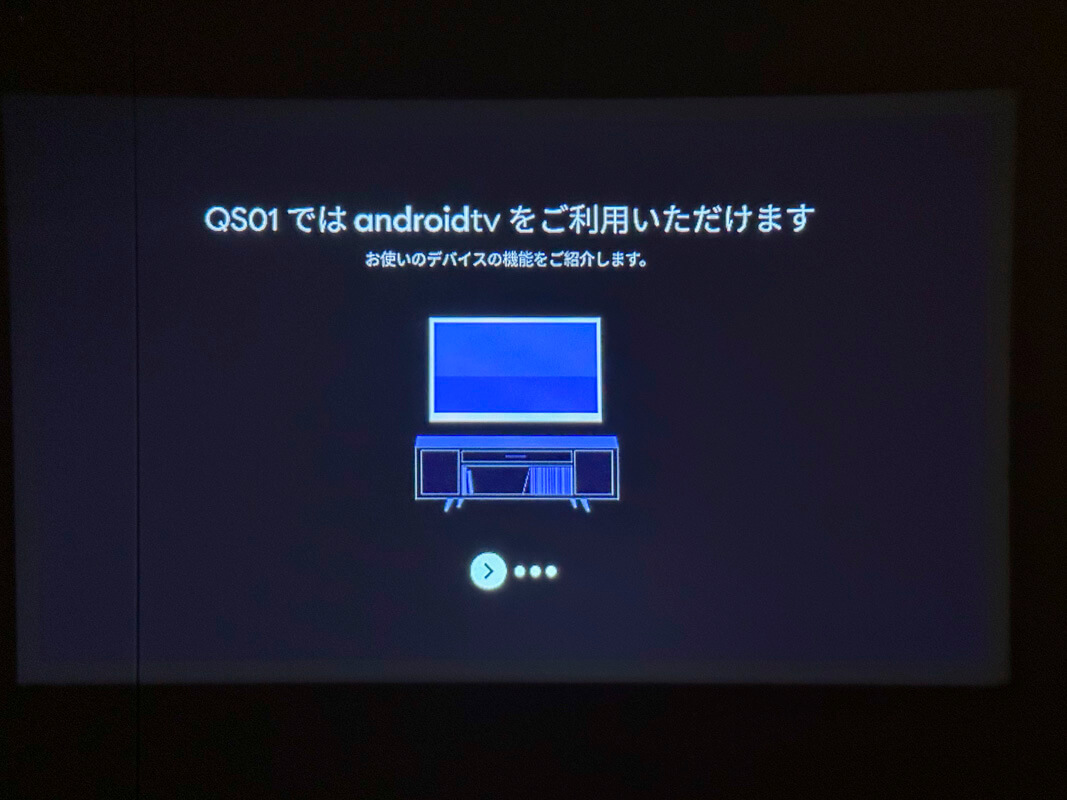
特徴④|右左後ろの3方向から広がりのあるサウンド

またBenQ『GV11』では、5Wのスピーカーを搭載しており、右左後ろの3方向(270度方向)からサウンドを出力します。
歪みの少ない低音を実現したバスブースト効果で、広がりのあるサウンドを体感できます。
BenQ『GV11』の実機レビュー

それでは、BenQ『GV11』の実機を実際に使用してみたいと思います。
BenQ『GV11』の同梱物

同梱物は、プロジェクター本体の他に、土台、電源アダプター、電源プラグ3種、リモコン、リモコン用電池、クイックスタートガイド(QSG)などの書類、Android TVドングル(QS01)、キャリーバッグが同梱されています。
キャリーバッグが付いている

BenQ『GV11』には、最初からキャリーバッグも同梱されており、同梱品を全て収納して持ち運べるようになっています。
家でプロジェクターを使わない時もキャリーバッグに収納できて便利です。
BenQ『GV11』の設定方法
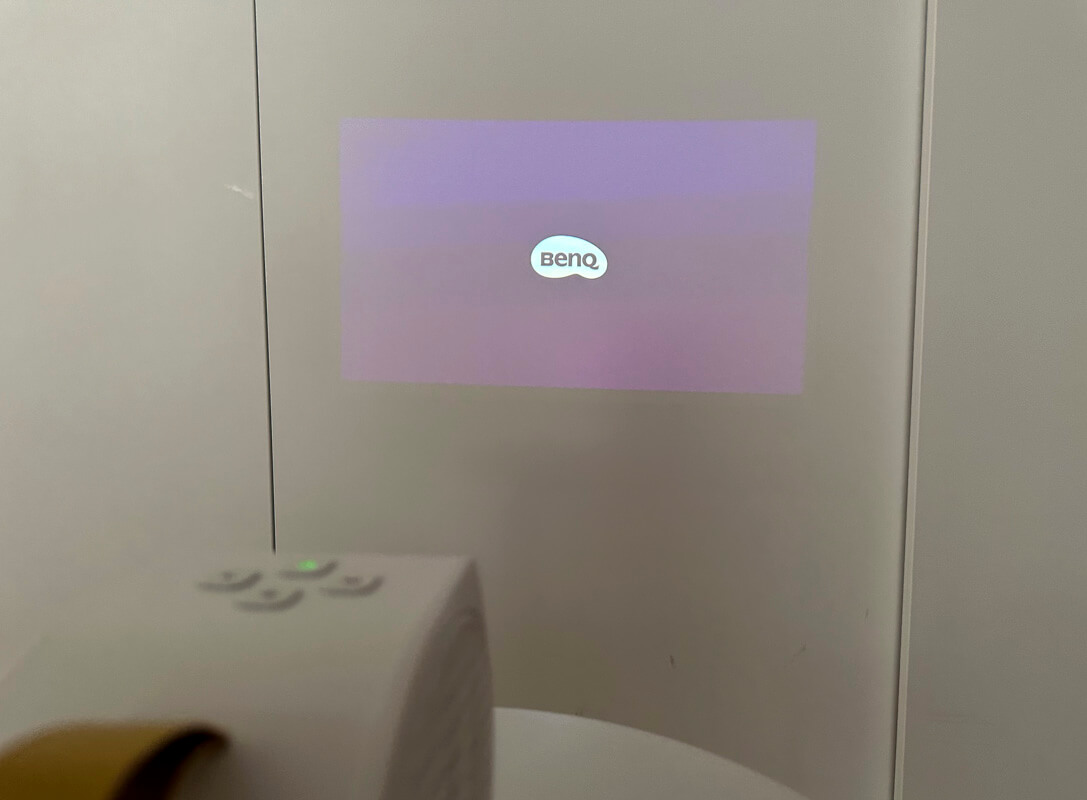
設定方法は、下写真のように設定して進めていきます。
手順は以下の通りです。
BenQ『GV11』の設定方法
-
- 起動する
- 言語で日本語を選択(1回目)
- 縦キーストーンを調整
- Bluetoothスピーカーモードの説明
- リモコンをペアリング(2回目)
- AndroidスマートフォンでAndroid TVをセットアップ
- Wi-Fiに接続する
- Googleにログインする
- セットアップ完了
起動してからセットアップが完了するまでかかった時間は約10分ほど。
言語選択は計2回ありますが、1回目は『GV11』本体の言語設定で、2回目はAndroid TVの言語設定だと思われます。
BenQ『GV11』を実際に使ってみた感想

ここから、BenQ『GV11』を実際に1週間ほど使ってみて感じたことをポイントごとに紹介していきます。
◯:オートフォーカスや自動縦台形補正機能について

BenQ『GV11』には、オートフォーカス機能は付いておらず、左側に付いているノズルでピントを調整する仕組みとなっています。一度設定してしまえば、本体を動かさない限りピントの調整は必要ありませんでした。
また、自動縦台形補正機能は使っていてとても便利な機能でした。
天井へ投影した際に自動で補正してくれるため、気軽に寝ながら映画鑑賞が可能です。
△:昼間の鑑賞はちょっと見えづらい
夜の暗い時間帯に映画鑑賞した際に気になることはなかった画質ですが、昼間に使ってみると輝度200 ANSIルーメンでは見えづらいことがありました。
昼間に使う場合には、遮光カーテンを使ったり、投影するサイズを極力小さくするなどの対応が必要になります。
◯:コンセントがなくても映画なら160分間、音楽なら240分間楽しめる
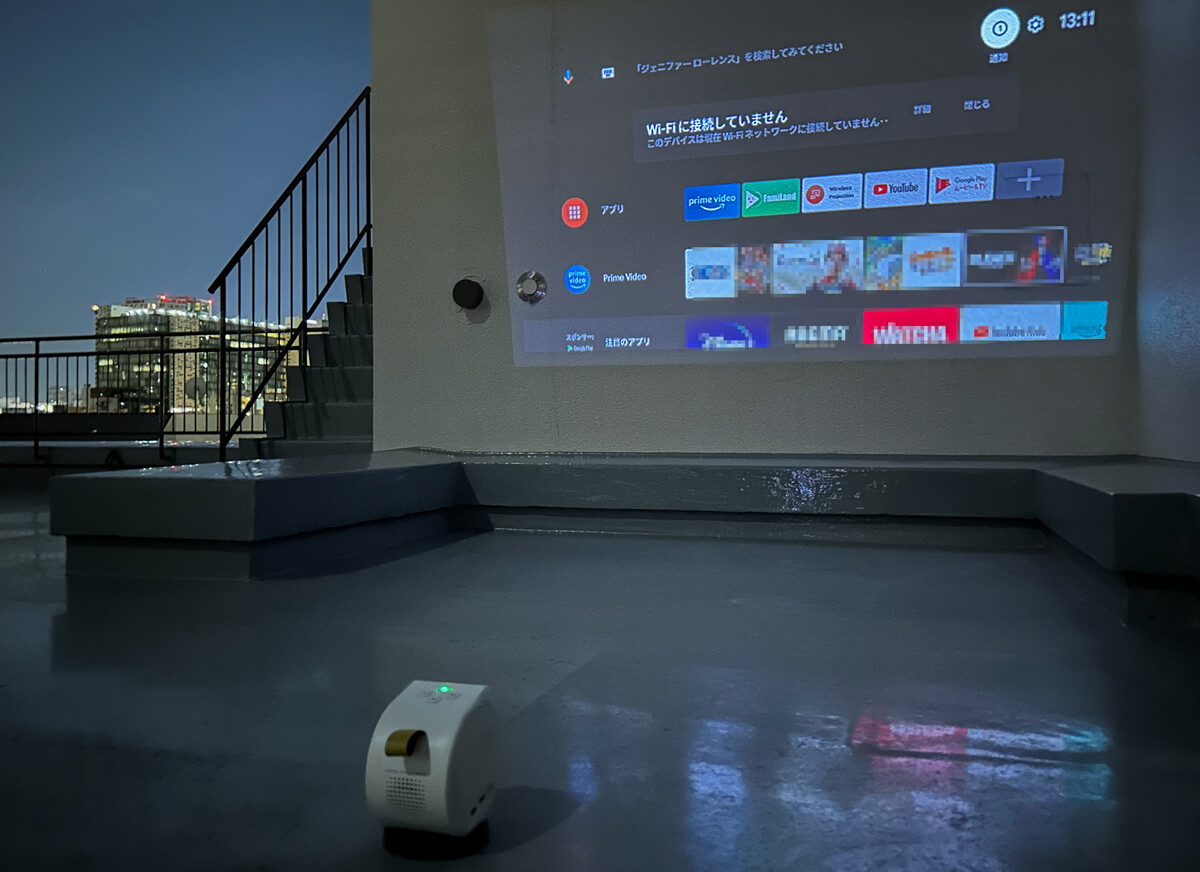
持ち運びが楽々なモバイルプロジェクターということで、実際に屋上へ運んで投影してみました。
なんと言ってもコンセント入らずのコードレスで駆動できる点は素晴らしく、映画なら160分間、音楽は240分間楽しめるバッテリー量があります。
屋上などの野外で使用する際には、通信するためのモバイルWi-Fi、もしくは音楽や映画などのデータをダウンロードしたUSBも忘れずに持っていきましょう。
◯:天井への投影が楽々!快適な天井シアターを実現

これまでさまざまなプロジェクターを使用してきた筆者ですが、天井へ投影できるプロジェクターには大抵、スタンドや土台などが有料で別売り販売されています。
一方、BenQ『GV11』では土台が最初から同梱されているため、製品が届いた初日から天井シアターを楽しむことができました。
135度までの角度調節機能や自動縦台形補正機能によって、快適な天井シアターを実現しており、寝ながら映画を鑑賞したい人にはおすすめです。
◯:アプリ「BenQ Smart Control」で直感的な操作ができる
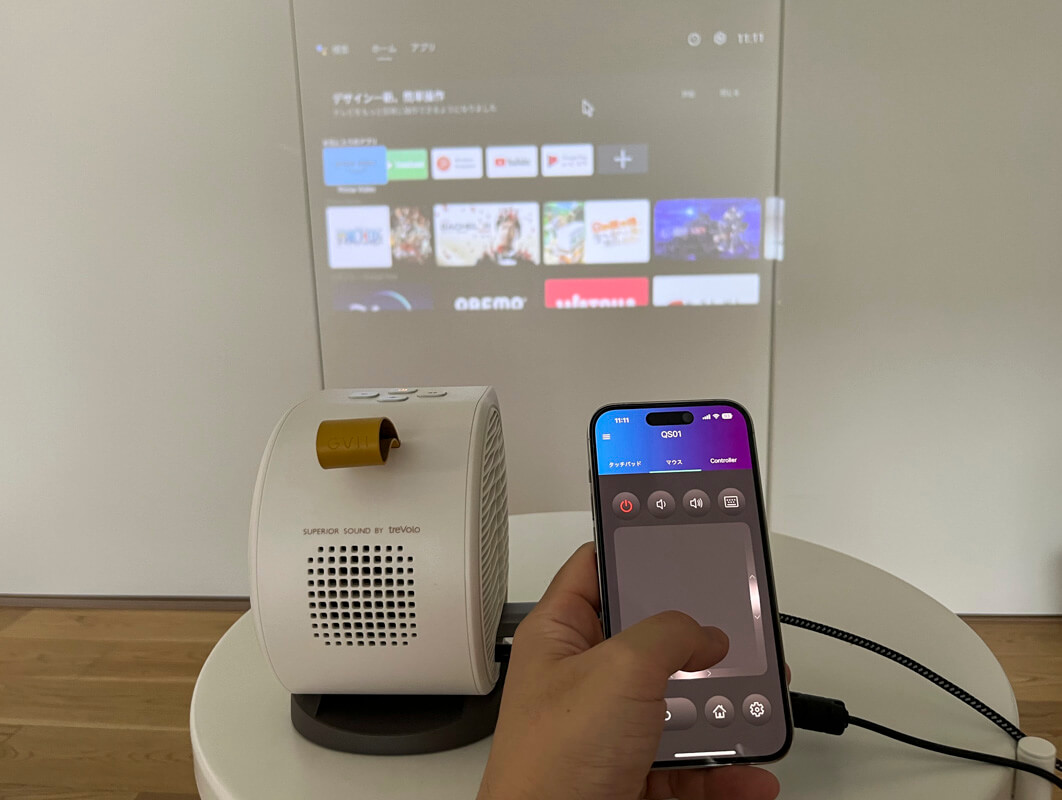
BenQ『GV11』を操作するためのリモコンは同梱されていますが、スマートフォンのアプリからも操作が可能になっています。
AppleやGoogle Playで「BenQ Smart Control」というアプリをダウンロードし、GV11と同期することで、タッチパッド・マウス・コントローラーの3種類から、より直感的な操作ができるようになっています。
△:Netflixの視聴に少し手間がかかる

BenQ『GV11』でちょっと残念だった点が、Netflixの視聴に手間がかかること。
公式サイトによるとApps Managerを使用することでNetflixが見れるようになっています。
BenQ『GV11』でNetflixを視聴する方法
-
- Google Playからアプリ「Apps Manager」をダウンロード
- アプリ「Apps Manager」からNetflixをダウンロードする
- すべてのNetflixアクセスを許可する
- Netflixを操作するためのアプリ「BenQ Smart Control」をダウンロードする
- 「BenQ Smart Control」をGV11と同期する
上記の方法以外に、PCでNetflixを再生した後でGV11へワイヤレスでキャストする方法もあります。
BenQ『GV11』はコミュニケーションツールとしてもおすすめ

BenQのモバイルプロジェクター『GV11』を紹介してきました。
キャリーバッグが付いていて持ち運びが楽々な他、コードレスでも駆動するため、旅行先や友人宅に持ち運んで大人数でスポーツ観戦や映画鑑賞楽しめるモバイルプロジェクターです。
スマートフォンやPCから、ワイヤレスでキャストも簡単ですので、ゲームアプリや映像をみんなで共有することもできます。
コミュニケーションツールとしても活躍できる1台ではないでしょうか。
プロジェクターはお試しレンタルを
プロジェクターの性能やコスパについては、実際に使用してみないとわからない部分があります。
プロジェクターは一度お試しレンタルをおすすめします。
家電レンタルサービスの「Rentio(レンティオ)」では、プロジェクターのレンタルを提供しています。
レンタル期間中に気に入った製品があれば、そのまま購入もできますので、いくつか試してみてから購入を決めてはいかがでしょうか。
関連記事
[2023] おすすめのホームプロジェクター12選!コスパ・高画質・短焦点などを選び方、目的別に紹介
[2023]Ankerのプロジェクター15機種を比較!おすすめ機種と選び方を解説
[2023]一人暮らしにおすすめのプロジェクター9選!選び方やメリットも解説 – Rentio PRESS[レンティオプレス]












































